Windows10系统之家 - 安全纯净无插件系统之家win10专业版下载安装
时间:2018-01-24 20:07:01 来源:Windows10之家 作者:huahua
如果我们上传手机拍摄的视频时,分辨率不合适会导致我们上传视频失败,那么windows10系视频分辨率怎么调?接下来小编给大家介绍windows10系视频分辨率的调整教程。
1、第一步我们需要打开浏览器搜索爱剪辑,然后选择图中这个软件下载并安装。
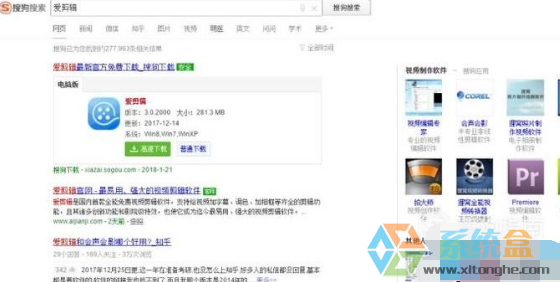
2、安装完成后打开该软件。
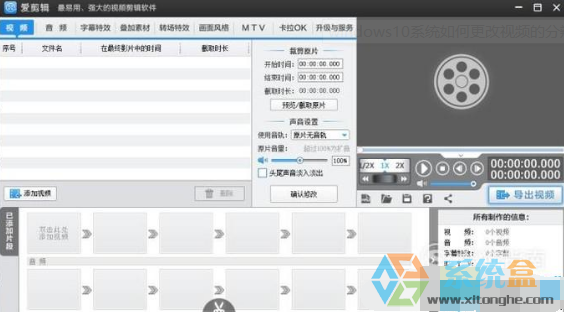
3、在主界面中点击应用左侧的“添加视频,然后选择我们需要更改的分辨率的视频。#f#
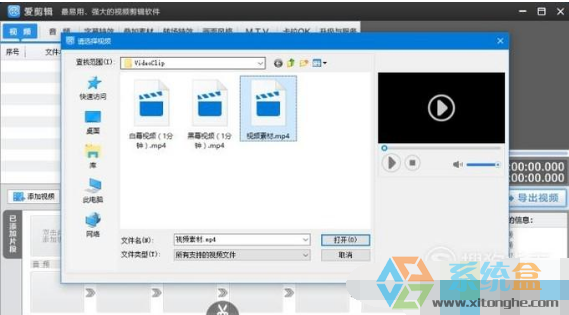
4、添加视频成功后,我们在右侧点击导出视频,然后在导出设置中将参数设置中的视频尺寸改为合适的分辨率,最后选择一个导出视频的文件目录导出即可。
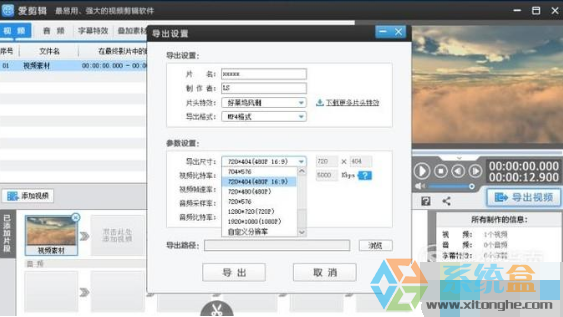
找到导出的视频文件,这时视频文件的分辨率就已经更改成功了,是不是很简单呢?需要的朋友试试吧!
相关文章
热门教程
热门系统下载
热门资讯





























